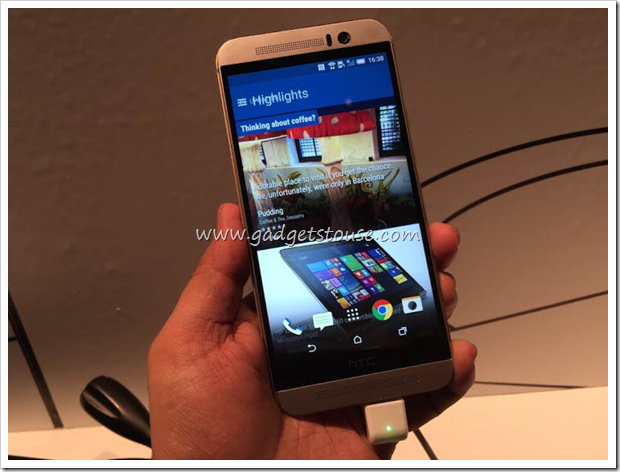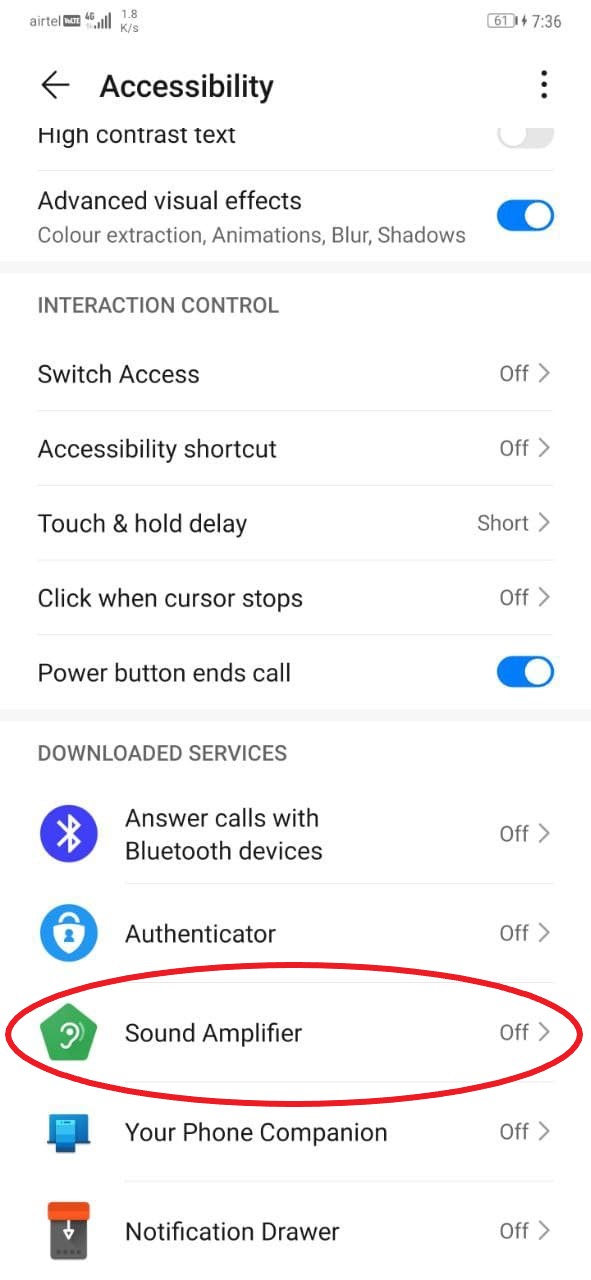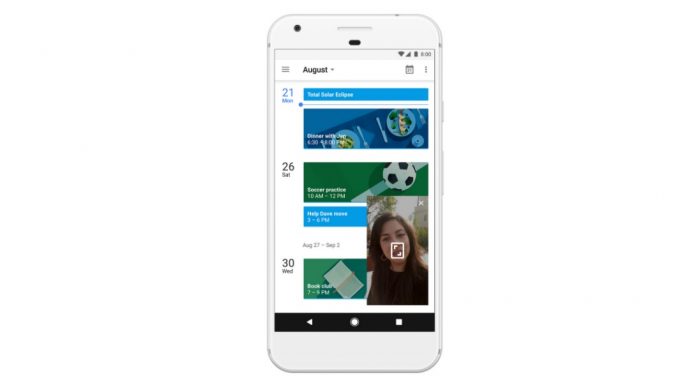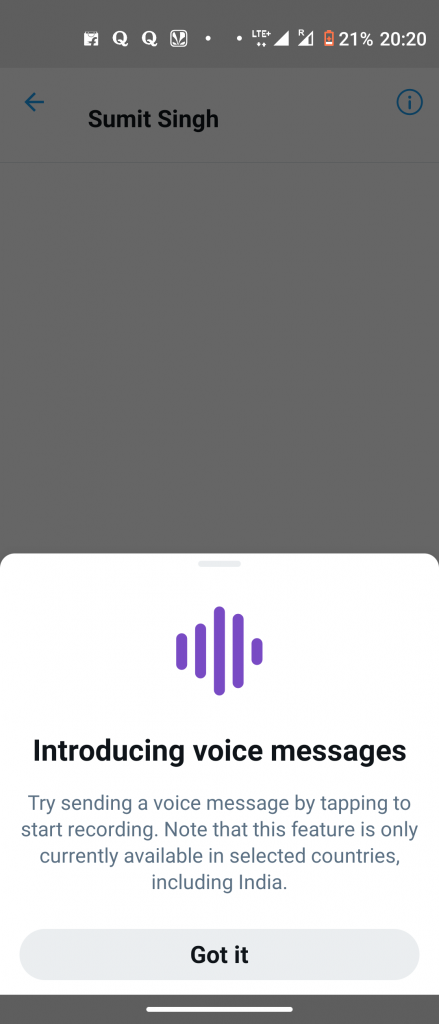Slow Motion video ir forši, vai ne? Dažreiz cilvēki filmē lēnas kustības videoklipus no sava tālruņa, ja tam ir iebūvēta funkcija, un, ja tam nav funkcijas, viņi var saņemt palīdzību no lēnas kustības video veidotāja lietotnēm. Bet ja nu jūs jau esat filmējis videoklipu normālā ātrumā un tagad vēlaties to pārveidot par palēninātu kustību? Varbūt tas šāviens no baseina, kad jūs pagriezāt matus, bet kāds aizmirsa tos iemūžināt lēnām? Nu, neuztraucieties! Šodien es dalīšos ar dažiem veidiem, kā pārvērst jebkuru videoklipu par palēninātu video jūsu Android ierīcē.
kā izdzēst ierīci no Google mājas lapas
Lasiet arī | [Darbs] Mānīt sejas aizmiglošanu videoklipos savā Android tālrunī
Konvertējiet jebkuru video uz palēninātu video
Satura rādītājs
Ir dažas lietotnes, kā arī vietnes, kas ļauj mainīt video ātrumu, lai jūs varētu viegli padarīt jebkuru videoklipu palēninātā vai ātrā kustībā. Lasiet tālāk, lai uzzinātu šos!
1. LIFE lietotne
Šī lietotne ļauj rediģēt videoklipus tālrunī, un starp vairākām citām tā piedāvātajām funkcijām ir funkcija, kas ļauj mainīt videoklipa ātrumu. Lūk, kā:



- Tālrunī atveriet lietotni VITA un pieskarieties “Jauns projekts”.
- Tagad no tālruņa izvēlieties video, kuru vēlaties pārveidot par palēninātu.
- Pēc ielādes apakšējā izvēlnes joslā atlasiet opciju “Rediģēt”.
- Pēc tam pieskarieties “Speed” un velciet slīdni, lai ātrums būtu lēns. Tas piedāvā līdz pat 0,25x palēninājumu.
- Visbeidzot, pieskarieties pārbaudes zīmei apakšā.
Pieskarieties aizmugures bultiņai no apakšas un pēc tam augšējā labajā stūrī pieskarieties “Eksportēt”. Tieši tā. Jūsu palēninātā video tagad tiks saglabāts.
Dažas citas lietotnes piedāvātās funkcijas ir izmaiņu attiecība, efektu pievienošana, mūzika, teksts, fons utt.
2. Videoshop
Šī ir vēl viena lietotne, kas ļauj mainīt tālruņa video ātrumu. Veiciet šīs darbības, lai padarītu jebkuru video palēninātu:



1. Tālrunī atveriet lietotni Videoshop un pieskarieties “Import Clip”, lai no tālruņa izvēlētos videoklipu.
2. Pieskarieties “Gatavs”, un pēc tam tiks atvērts redaktors.
3. Izvēlņu joslā atrodiet pogu “Ātrums”, bīdot to pa kreisi un pieskarieties tai.
4. Pēc tam velciet slīdni pa kreisi, lai izvēlētos lēnas kustības ātrumu līdz 0,30x.
5. Nospiediet zaļo izvēles pogu.
Tieši tā. Jūsu lēnas kustības video tiks saglabāts.
Citas funkcijas, ko šī lietotne piedāvā, ir izmēru maiņa, mūzika, slīpums, apgriešana, atpakaļgaita utt.
3. Klideo
Šī vietne ļauj mainīt video ātrumu tiešsaistē.
- Vienkārši apmeklējiet Clideo video ātruma mainītāja rīku šeit: https://clideo.com/change-video-speed

cik daudz datu izmanto tālummaiņas sapulce
2. Lai atlasītu videoklipu, noklikšķiniet uz “Izvēlēties failu”.
3. Ekrāna labajā pusē esošajā lodziņā atlasiet vēlamo video ātrumu. Kā redzat, jūs varat izvēlēties līdz pat 0,25x ātrumu.

4. Pēc tam noklikšķiniet uz “Speed”.
Tieši tā. Jūsu palēninātā video tagad tiks saglabāts. Šis process var ilgt vairākas minūtes, tāpēc jums būs jāgaida.
Šī vietne piedāvā arī vairākus citus video rediģēšanas rīkus, piemēram, mainīt video izmērus, saspiest, mainīt devu utt.
Lasiet arī | 4 veidi, kā mainīt videoklipu lielumu Instagram, WhatsApp, Facebook un Twitter
Šie bija daži veidi, kas ļauj pārvērst jebkuru videoklipu par lēnas kustības video savā Android tālrunī. Ja jūs zināt kādu citu šādu lietotni vai vietni, informējiet mūs komentāros!
Lai iegūtu vairāk šādu padomu un triku, sekojiet līdzi jaunumiem!
Facebook komentāriJūs varat arī sekot mums tūlītēju tehnoloģiju jaunumu saņemšanai vietnē Google ziņas vai, lai saņemtu padomus un ieteikumus, viedtālruņu un sīkrīku apskatus, pievienojieties GadgetsToUse Telegram Group vai abonējiet jaunākos videoklipus GadgetsToUse Youtube kanāla izmantošana.